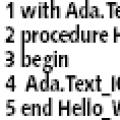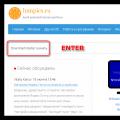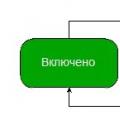Детальне налаштування графіки
- Ігнорувати обмеження пам'яті. Вимкнути;
- DirectX. Вибрати 10 версію, тому що 11 версія дає нам доступ до додаткових налаштувань, таких як згладжування MSAA, тесселяції та якості трави;
- Дозвіл та частота екрану. Ставимо свій дозвіл і 60 HZ, тому що саме такого FPS ми добиватимемося;
- Згладжування FXAA. Включаємо обов'язково, на продуктивність майже не впливає, зате ефект згладжування в наявності;
- Згладжування MSAA. Вимикаємо, при DirectX 10 воно буде недоступне, одна з найвибагливіших налаштувань гри;
- Вертикальна синхронізація. Рекомендується залишити включеною, проте, якщо необхідно вивільнити додаткові ресурси, слід вимкнути;
- Населеність, різновид та фокусування. Повністю щонайменше;
- Якість текстури. Стандартна якість;
- Якість шейдерів. Висока якість, тому що не вимогливі до системи;
- Якість тіней. Стандартна якість;
- Якість відображення. Стандартна якість;
- Якість води. Стандартна якість;
- Якість частинок, трави та спецефектів. Стандартна якість;
- М'які тіні. Рекомендується встановити значення М'яко;
- Анізотропна фільтрація. Ставимо х16;
- Додаткові параметри зображення. Вимикаємо всі доступні опції.
Якщо все вищезгадане не допомогло, то у вас можуть бути проблеми з операційною системою або залізом (оперативна пам'ять, проблеми з жорстким дискомабо перегрів).
Налаштування відеокарти
Для відеокарт NVIDIA вам необхідно зайти в "Панель управління NVIDIA" та у вкладці "Регулювання налаштувань зображення" пересунути повзунок у стан "Продуктивність". Для відеокарт AMD рекомендується скористатися безкоштовною утилітою RadeonPro.
Налаштування електроживлення. Панель керування - Електроживлення - Налаштування переходу в режим сну - Змінити додаткові параметри живлення - PCI Express - Управління живленням стану зв'язку - Значення: Вимк.
- Анізатропна фільтрація: ВИМК.
- Вертикальний синхроімпульс: ВИМК.
- Затінення фонового освітлення: ВИМК.
- Максимальна кількість заздалегідь підготовлених кадрів: 4
- Потокова оптимізація: ВКЛ (Якщо кілька процесорів)
- Режим керування електроживленням: Переважний режим максимальної продуктивності
- Згладжування - гамма-корекція: ВИМК.
- Згладжування - прозорість: ВИМК.
- Потрійна буферизація: ВИМК.
- Фільтрування текстур - анізатропна оптимізація за вибіркою: ВИМК.
- Фільтрування текстур - якість: Висока продуктивність
- Фільтрування текстур – негативне відхилення УД: Прив'язка
- Фільтрування текстур - трилінійна оптимізація: ВИМК.
Швидкодія системи
П'ята номерна частина Grand Theft Auto, успішно спустошивши гаманці консольних гравців, після довгої затримки завітала на персональні комп'ютери. Великий відкритий світ і трійка божевільних героїв-бандитів чекають на тих, хто готовий розділити їх пригоди. Але ми сьогодні поговоримо не про те, чим GTA 5 може потішити гравця, і не про особливості геймплею. Йтиметься про продуктивність і тонкому настроюваннюграфічних властивостей.
GTA V пропонує різноманітний ігровий світ із абсолютно різними локаціями — ділові райони мегаполісу, нетрях, індустріальні комплекси, гірські масиви, ліси та пустелі. Величезні масштаби, велика різноманітність та детальне опрацювання оточення. Насолодитися деякими видами можна за нижніми скріншотами з роздільною здатністю 2560x1440.



Гра радує непоганими чіткими текстурами та рельєфними поверхнями, для яких активно використовується parallax mapping. Навіть звичайні газони мають рельєфну структуру, а не використовують звичайну мальовану текстуру.


Як явна ілюстрація роботи parallax mapping наведемо скріншот, на якому заодно добре видно і роботу ефекту зміни глибини різкості, який активно використовується в грі.

Завдяки цьому лінзовому ефекту розмиваються задні плани, дозволяючи досягти природнішого сприйняття загальної панорами.

Час доби та погода у грі змінюються. Усі об'єкти відкидають правильні м'які тіні у бік від сонця. Симпатичні світанки та заходи сонця доповнюються райдужними ефектами.

Дальність промальовування об'єктів дуже висока. За умовчанням помітна явна зміна чіткості деталей у міру віддалення камери. При використанні додаткових налаштуваньефект нівелюється. Докладніше про це буде сказано нижче.

Загальна фізика взаємодії предметів на традиційному для таких ігор рівні. Оточення переважно статично, але стовпи і вітрини б'ються. У сюжетних місіях, де передбачені великі вибухи, GTA 5 демонструє непогане шоу із купою ошметків. Управління та фізична модель поведінки автомобілів на звичному для GTA рівні, без жодних ускладнень. Зокрема, лише дуже серйозні ушкодження позначаються на поведінці машини. Зовні автомобілі виглядають чудово - блищать на сонці, відбивають на гладкій глянсовій поверхні всі навколишні будівлі та вогні.

Водні поверхні виглядають приємно, але не більше. У Watch Dogs вода була красивішою та живішою.

Якщо проводити загальне порівняння графіки з Watch Dogs, то відчувається технологічна перевага гри Ubisoft. Але в GTA V більш делікатне ставлення до деталей і більше зовнішнього розмаїття.
У комп'ютерній версії GTA 5 безліч графічних налаштувань. Не всі їх зрозумілі рядовому гравцю. Назва деяких не завжди безпосередньо вказує на той ефект, який вони дають на загальну якість картинки. Іноді й сам зміст налаштувань втрачається через вільний переклад специфічних назв. Ми допоможемо розібратися у всій їхній різноманітності. Подивимося, як окремі параметри впливають зображення, і як це позначається на продуктивності. За підсумками можна буде зробити висновки про те, які налаштування найбільш критичні для продуктивності, які б'ють по візуальних красах, а які ні. Така інформація буде актуальною для власників відеокарт середнього рівня та нижче. На базі нашого керівництва можна буде підібрати оптимальне співвідношення параметрів, що дозволяє підвищити продуктивність із мінімальними втратами якості картинки.
Не буде забуто і тих, хто хоче отримати максимум краси від гри. Буде порівняти різні режими згладжування. З'ясуємо, які з них найвдаліші, які ресурсомісткі. Вивчимо вплив «додаткових налаштувань зображення», які дозволяють підняти планку графіки вище рівня, що за промовчанням пропонує гра.
Тестові конфігурації
Основний тестовий стенд:
- процесор: Intel Core i7-3930K (3, [email protected],4 ГГц, 12 МБ);
- кулер: Thermalright Venomous X;
- материнська плата: ASUS Rampage IV Formula/Battlefield 3 (Intel X79 Express);
- пам'ять: Kingston KHX2133C11D3K4/16GX (4x4 ГБ, [email protected]МГц, 10-11-10-28-1Т);
- системний диск: WD3200AAKS (320 ГБ, SATA II)
- блок живлення: Seasonic SS-750KM (750 Вт);
- монітор: ASUS PB278Q (2560х1440, 27 ");
- драйвер для GeForce: NVIDIA GeForce 350.12;
- драйвер для інших Radeon: ATI Catalyst 15.4 beta.
Для тестів процесорів використовувався додатковий тестовий стенд наступної конфігурації:
- процесор №1: Intel Pentium G3258 (3,2 ГГц у номіналі, 3 МБ);
- процесор №2: Intel Core i7-4770K (3,5 ГГц у номіналі, 8 МБ);
- материнська плата: ASRock Z97 Anniversary (Intel Z97);
- пам'ять: GoodRAM GY1600D364L10/16GDC (2x8 ГБ, 1600 МГц, 10-10-10-28-2T);
- системний диск: ADATA SX900 256 GB (256 Гбайт, SATA 6 Гбіт/сек);
- блок живлення: Chieftec CTG-750C (750 Вт);
- монітор: LG 23MP75HM-P (1920х1080, 23 ");
- операційна система: Windows 7 Ultimate SP1 x64;
- драйвер для GeForce: NVIDIA GeForce 350.12.
Тестування проводилося за допомогою вбудованого бенчмарку, що включає п'ять тестових сцен. У розрахунок брався середній fps за кожною сценою і обчислювалося підсумкове середнє значення. Для зменшення похибки відбувалося чотири запуски бенчмарку. Зазначимо, що результати тестів у грі не відображаються, всі дані зберігаються за адресою c:\Users\Ім'я користувача\Documents\Rockstar Games\GTA V\Benchmarksяк текстового файла.
У логах фіксується мінімальний fps за кожною тестовою сценою. Але ці значення надто нестабільні та відрізняються з кожним новим прогоном. При цьому навіть у разі реальних «лагів», помітних неозброєним поглядом, ці значення слабко відрізнялися від мінімального fps на картах, що видавали плавну картинку. У результаті ми користувалися Fraps для додаткового моніторингу. І мінімальний fps на графіках – це середнє мінімальне значення за підсумками кожного із чотирьох запусків бечмарку, зафіксоване програмою.
При розгляді впливу параметрів налаштувань на продуктивність використовуватиметься одна відеокарта – нереференсна GeForce GTX 760 2GB із частотами на рівні стандартних версій. Порядок тестування такий: береться конфігурація максимальних налаштувань графіки без згладжування при роздільній здатності 1920x1080, змінюється один з параметрів, тестується продуктивність за різних рівнів якості цього параметра, наводяться порівняльні візуальні матеріали з демонстрацією різниці як картинки. Потім всі параметри знову встановлюються на початкове максимальне значення і починається зміна іншого параметра з відповідними тестами.
Активне ігнорування обмежень, що дозволяє використовувати найважчі параметри. Всі тести проводились у режимі рендерингу DirectX 11, оскільки цей API давно є основним навіть для бюджетних графічних рішень. Але гра підтримує ще DirectX 10.1 та DirectX 10.
Порядок вивчення окремих параметрів відповідає їхньому порядку в меню гри. Виняток зроблено для налаштувань тіней, яких кілька, і вони певною мірою взаємопов'язані між собою. Після розгляду основних параметрів графіки перейдемо до додаткових, де проводитиметься поетапне спільне включення всіх пунктів.
Наступний етап статті – порівняльні тести різних відеокарт AMD та NVIDIA за високої якості графіки. Наприкінці буде тестування процесорозалежності з використанням CPU Intel різних цінових категорій.
Режими згладжування
Гра підтримує згладжування FXAA та MSAA. Користувачам відеокарт GeForce є ще згладжування TXAA. Останнє активується після включення MSAA в налаштуваннях як опція, що доповнює. Міський антураж і індустріальні пейзажі завжди рясніють прямими лініями, так що східчасті краї об'єктів тут добре видно. Ступінчасті контури машини на тлі світлого дорожнього покриття видно не менше. Тож без антиаліасингу не обійтися. Оцінити ефект від активації різних методівзгладжуючи у порівнянні з режимом без згладжування можна за нижніми скріншотами.





Насиченість кольорів автомобіля на передньому плані трохи змінюється через слабкий ефект туману. Не звертаємо на це увагу, ретельно вивчаємо навколишні об'єкти та елементи. Для більшої наочності порівняємо однакові фрагменти кожного скріншоту.

Відразу хочеться відзначити гарна якістьроботи FXAA, що буває не у всіх іграх. Найгірший ефект згладжування "сходинок" на межах об'єктів дає MSAA в режимі 2x, що цілком очікувано. Переключення мультисемплінгу в режим 4x покращує зображення. Перехід до TXAA забезпечує ще більшу плавність країв. І з цього погляду даний режимнайефективніший. Але при ньому загальна картинка трохи замилюється, втрачається чіткість деталей. Порівняйте дорожнє покриття, траву та черепицю на великих скріншотах – за цими елементами різниця видно найбільш чітко. Рельєфна фактура трави з TXAA взагалі втрачається. FXAA дає більш чітку картинку.
Найкращий баланс між згладжуванням країв та чіткістю забезпечує MSAA 4x. Зверніть увагу на кран та сусідній будинок на задньому плані. З MSAA вони чіткіші, проступає навіть напис на плакаті, чого зовсім не видно з FXAA.
Відзначимо ще, що у грі є цікавий параметр "MSAA для відображення". Цілком логічно припустити, що він впливає на згладжування країв відбиття, які найчастіше видно на поверхні автомобілів. Насправді ж ми не зафіксували жодної різниці у відображеннях з MSAA 4x і без нього. Можливо, йдеться про відображення на інших поверхнях. Можливо, що сам ефект від цього згладжування слабо виражений.

Настав час подивитися, як усі ці режими впливають на продуктивність. Досвідчена відеокарта - GeForce GTX 760.

Активація FXAA щодо режиму без згладжування дає падіння fps лише на 4%. Увімкнення MSAA 2x щодо режиму без згладжування на тестовій карті дає падіння продуктивності на 21% за мінімальним параметром і до 30% за середньогровою частотою кадрів. Перехід до MSAA 4x дає зниження 16% щодо більш простого режиму мультисемплінгу. TXAA 4x дається важче ще на 3-4%. Якщо до MSAA 4x додатково включити аналогічний якістю режим згладжування для відображень, то ми отримуємо частоту кадрів на одному рівні з режимом TXAA, що на 46-57% нижче початкового рівня без AA.
FXAA дає гарний візуальний ефектта мінімально позначається на продуктивності. MSAA трохи краще в плані чіткості, але втрати продуктивності значні. Таке серйозне зниження fps може бути пов'язане з недостатнім обсягом пам'яті. Навіть без згладжування гра демонструє, що буде задіяно близько 2,5 ГБ у роздільній здатності 1920x1080.
Населеність
Три пункти пов'язані із щільністю людей на вулицях міста. Це «Населеність міста» (Population Density), «Різноманітність населення» (Population Variety) та «Фокусувальна шкала» (Distance Scaling). У кожного своя шкала із 10 градаціями. Два перші пункти цілком очевидні — регулюють кількість людей на вулицях та використання різноманітних моделей для них. Distance Scaling, ймовірно, визначає відстань їх появи. Ми поступово знижували всі параметри з максимуму до половини (рахуватимемо це 100% і 50%). За підсумками кількох хвилин гри у різних режимах можна констатувати мінімальну різницю у кількості людей на вулицях. Імовірно, це впливає і на щільність трафіку на дорогах. Нічого цього не помічаєш, якщо свідомо не концентруватися на цьому завданні.
Зліва внизу скріншот режиму, коли всі параметри максимум. Справа зображення аналогічного місця, коли всі три параметри знижено до 50%.


Опускати до нуля дані параметри ми не стали, оскільки навіть зміна зі 100% до 50% не дала якоїсь суттєвої різниці у частоті кадрів, що добре видно на нижньому графіку.

Зменшення «населеності» та «різноманіття» не дає жодного ефекту. Зміна дистанції призводить до мізерного зростання fps. Результат очікуваний, адже слабке коригування щільності населення не позначиться на завантаженості графічного процесора. Це більш актуально для центрального процесора. Зменшення цих параметрів може мати позитивний ефект для слабких CPU. На більш-менш сучасних системахможете одразу ставити їх на максимум.
Якість текстур
Настав час експериментів із Texture Quality. Як було зазначено вище, при Ultra-якості Full HD без згладжування гра вже споживає до 2,5 ГБ відеопам'яті. Логічно припустити, що графічні карти з 2 ГБ можуть через це відчувати проблеми. І зменшення якості текстур для рядових користувачів здасться очевидним рішенням, щоб підняти продуктивність. Але чи це так? Тепер розберемося.
Спочатку порівняємо якість зображення при найвищому, високому та стандартному рівні текстур.


Texture Quality Very High


Texture Quality High


Texture Quality Normal
Відмінності не в усьому. За першими скріншотами помітне поступове зниження чіткості елементів оточення — візерунки на килимі та дивані, картини на стіні, легка зміна фактури джинсів. По другій сцені впадає у вічі різниця як текстури тротуарів і дорожнього покриття.

Вплив якості текстур на загальну продуктивність мінімальний. При перемиканні з максимального на високе майже непомітно. Переключення в стандартний режим дає кумедний виграш у пару відсотків, і це при тому, що в такому режимі споживання пам'яті падає нижче планки в 2 ГБ. Отже, якість текстур можна ставити в найвище положення навіть на середніх відеокартах.
Якість шейдерів
На черзі параметр "Якість шейдерів" (Shader Quality). Три рівні – від стандартного до дуже високого. Теоретично використання простих шейдерів має різко позначитися якості всіх поверхонь


Texture Shader Very High


Texture Shader High


Texture Shader Normal
Насправді зміна цього параметра впливає лише поверхню землі. При зменшенні з максимального рівня до високого ефект рельєфних поверхонь слабшає. У нормальному режимі земля та трава повністю втрачають об'єм – все плоско. І навіть чіткість поверхонь різко знижується, як із пониженні якості текстур.

Між Very High та High різниця менше 3%. Переключення в найпростіший режим дає помітне зростання продуктивності, на рівні 12-14% щодо High. Причому вперше бачимо зростання мінімального fps при зниженні конкретного параметра графіки. Отже, він дуже критичний для загальної продуктивності. Але і якість зображення від мінімального рівня шейдерів страждає дуже. Використовувати стандартний рівень шейдерів має сенс хіба що дуже слабких відеокартах.
Якість відображень
Даний параметр (Reflection Quality) впливає на всі поверхні, що відбивають - машини, вітрини, вікна і т.д. Чотири рівні якості. Оцінити їхній вплив на загальну картинку можна за нижніми скріншотами. Інші параметри графіки, нагадаємо, на максимальному рівні без згладжування. Половина скріншотів у роздільній здатності 1920x1080, половина 2560x1440.


Reflection Ultra


Reflection Very High


Reflection High


Reflection Normal
У першій сцені звертаємо увагу на поверхню автомобілів та вітрину. У міру зменшення Reflection Quality відображення поступово втрачають чіткість і стають розпливчастішими. А при стандартному рівні (Normal) фактично зникають, є лише відблиски та матове скло вітрин. При цьому навіть рекламна розтяжка в лівій частині кадру виглядає інакше — втрачається ефект глянцю, що переливається, у написів. У нічній сцені все схоже — відображення вогнів на поверхні машин втрачають форму, а потім зовсім зникають.
Слід зазначити, що високодеталізовані відображення повністю відповідають реальним об'єктам оточення. Це не Watch Dodgs, коли у вікнах будівель відображалася не протилежна сторона вулиці, а якесь стандартне для всіх зображення.

Відображення помітно впливають і продуктивність. Найбільш сильно дається взнаки зниження якості з найвищого рівня до дуже високого - зростання fps на рівні 8-11%. Причому знову має місце підвищення мінімального fps, що є найбільш критичним. Між стандартним рівнем та високим різниця у частоті кадрів невелика, але зображення вже зовсім інше. Так що не рекомендуємо знижувати цей параметр до мінімуму.
Якість води
Все цілком очевидно. Зміна Water Quality впливає на відображення води. Три рівні якості, оцінити які можна за нижніми скріншотами.


Water Very High


Water High


Water Normal
Різницю між максимальним та середнім рівнем важко помітити. Зате стандартний режим відрізняється кардинально - простіше деталізація хвиль, менше відбитків та відблисків.

На загальній продуктивності вищі режими якості води не позначаються. Увімкнення найпростішого режиму відображення дозволяє виграти до 3%.
Якість частинок
Параметр, який регулює кількість частинок. В оригіналі називається Particles Quality. Вплив його цілком очевидний, тільки самих частинок у грі обмаль, хіба що іскри та уламки при зіткненнях чи вибухах. Листя і газет, що ганяються вітром, в GTA 5 немає. Так що помітити різницю між максимальним рівнем частинок та мінімальним нелегко.
Тут ми обійдемося без порівняльних скріншотів. І навіть у тестуванні обмежимося крайніми значеннями – дуже високий рівень та стандартний.

Мінімальна різниця. Отже, знижувати цей параметр має сенс тільки на дуже слабких системах.
Якість трави
Параметр Grass Quality впливає відображення трави. Чотири дискретні значення — від стандартного рівня до ультра. Для порівняння ми звели на одному зображенні фрагменти однакового кадру із вбудованого ігрового бенчмарку.

Зниження якості трави одне значення трохи позначається її щільності. Подальше зниження супроводжується зникненням тіней від папоротей. У найпростішому режимі велика трава зникає. Параметр ніяк не впливає на щільність та якість чагарника, не впливає на мох та дрібну траву, що реалізується за допомогою технологій рельєфного текстурування.

Істотно впливає на мінімальний fps. Отже, якість трави дуже важлива для загальної продуктивності. Перемикання з максимальної якості на дуже високе дозволяє підвищити мінімальний fps на 12%, наступне зниження дає зростання ще на 8%. Між крайніми положеннями якості (Ultra та Normal) різниця у 29% за мінімальним параметром та 9% за середньоігровою частотою кадрів. Спецефекти та постобробка
Об'єднаємо кілька параметрів одне порівняльне тестування. У російському перекладі спецефектами називається параметр Post FX, який відповідає за якість постобробки. Це стосується ефекту розмиття в русі (Motion Blur) та ефекту глибини різкості (Depth of Field). Помітний ще слабкий лінзовий ефект на кшталт хроматичної абберації. При максимальному рівні постефектів можна вручну задати інтенсивність Motion Blur і активувати/деактивувати Depth of Field. У наших тестах ми використали Motion Blur з інтенсивністю 50%. Хоча у GTA він не агресивний, тому сильного змащування об'єктів не буде і за 100%.
Ефект зміни глибини різкості використовується дуже активно. У положенні рівноваги він лише трохи розмиває задній план.

Відстань розмиття залежить від погляду та постійно змінюється, створюючи ефект поступової адаптації погляду для фокусування на певних об'єктах. При різкій зміні погляду глибина фокусної відстані поступово змінюється від мінімальної до вищої. Якщо камера спрямована на близький об'єкт, легке розмиття сховає об'єкти і на середній дистанції, посилюючи ефект концентрації. Все це реалізовано дуже реалістично і без особливо агресивного розмиття, не створюючи дискомфорту у грі.

При зниженні спецефектів із найвищого рівня до високого автоматично вимикається Depth of Field. Зниження до мінімального (стандартного) рівня не дозволяє використовувати Motion Blur.
Тестування проводилося за максимального рівня ефектів з Motion Blur на 50%. Наступна позиція - зниження спецефектів на один пункт при повному вимкненні Motion Blur. Наступне зниження ще один пункт супроводжується очевидним відключенням Depth of Field. Далі йде мінімальний рівень спецефектів.

Змащування у русі майже впливає загальну продуктивність. Натомість відключення DOF з відповідним зниженням загального рівня постефектів дає різкий стрибок у продуктивності на рівні 14-22%. З урахуванням повсюдного використання ефекту глибини різкості його вплив на продуктивність цілком очікувано.
Теселяція
Не обійшлося без підтримки тесселяції. За час знайомства з грою її вплив ми помітили лише на деревах та пальмах. І, швидше за все, можливості тесселяції у грі цим і обмежуються.

Tessellation Very High

Tessellation High

Tessellation Normal

Tessellation Off
У міру зниження якості тесселяції стовбур пальми втрачає складну геометричну структуру, стає повністю гладким без цього режиму. При цьому помітно вплив тесселяції і на геометрію стовбура дерева, розташованого на дальньому плані, хоча ефект не такий явний. Між найвищою та високою якістю тесселяції практично жодної різниці. Лише за дуже ретельного вивчення скріншотів можна помітити ускладнення геометрії на деяких ділянках.
В порівняльному тестуванніми пропустили рівень високих налаштувань.

Жодної різниці між різними рівнями тесселяції. І навіть її відключення позначається на загальному рівні продуктивності. Тому сміливо встановлюйте цей параметр на високий або максимальний рівень. Знижувати тесселяцію має сенс на старих DirectX 11 відеокартах, які в обробці тесселованих поверхонь значно слабші за сучасні рішення.
Якість тіней
Переходимо до вивчення тіней. Параметр Shadow Quality впливає на загальну якість та деталізацію тіней.

Shadow Very High

Shadow High

Shadow Normal
У міру зниження параметра зменшується деталізація тіней, вони стають розпливчастішими. У стандартному режимі додатково втрачається їхня насиченість, тіні від дрібних деталей зникають зовсім (зверніть увагу на тіні підлокітників і слабку тінь біля басейну).

Ще один важливий для загальної продуктивності параметр. Зниження його до рівня підвищує мінімальний fps на 8%. Подальше зниження якості тіней дає менше зростання частоти кадрів.
За максимальної якості тіней можна збільшити відстань підвантаження деталізованих тіней у додаткових графічних налаштуваннях. При зменшенні якості опція блокується. При середній якості тіней немає сенсу гнатися за ефектом м'яких тіней. При низькій якості можна відмовлятися і від глобального затінення.
М'які тіні
Гра підтримує кілька рівнів реалізації ефекту м'яких тіней з можливістю використовувати технології NVIDIA PCSS або AMD CHS. Сам цей ефект додає реалізму, адже при розсіяному сонячному світлі тіні не мають чітких країв. У NVIDIA PCSS тіні розраховуються ще складнішими алгоритмами з урахуванням видалення тіні від її джерела. Тому, наприклад, верхня частинатіні від колони буде світліше за її нижню частину.

Soft Shadows NVIDIA PCSS

Soft Shadows AMD CHS

Soft Shadows Very High

Soft Shadows High

Soft Shadows

Soft Shadows Off
По вибраній сцені відразу видно, що деталізація тіні змінюється при віддаленні від персонажа. Примітно і те, що на GeForce легко заробили м'які тіні AMD CHS, хоча трохи виражена квадратична структура не робить цей режим кращим. З NVIDIA PCSS тіні більш м'які та розмиті, не помітний чіткий перехід від деталізованої тіні до менш деталізованої. При звичайному алгоритмі обробки м'яких тіней у режимі «максимально м'яко» чіткість трохи вища порівняно з NVIDIA PCSS, також добре згладжується ефект зміни деталізації тіні пальми. У міру зменшення ступеня м'якості різниця у зміні деталізації стає більш очевидною. При повному відключенні м'яких тіней ділянка тіні на стіні розсипається на квадрати, та й відчуття живої тіні повністю втрачається. Але зауважте, що квадратична структура чітко проступає на вертикальній поверхні. На віддаленій ділянці тіні на землі, яку ми спостерігаємо під великим кутом, цього майже непомітно.
З досвіду минулих ігор ми знаємо, що з NVIDIA PCSS може трохи змінюватися загальна картина затінення на далеких дистанціях. Подивимося, як це впливає на GTA.

Soft Shadows NVIDIA PCSS

Soft Shadows Very High
На ближній відстані тінь м'якший. На середній дистанції тінь від дерева з PCSS не така суцільна, є просвіти в кроні — це плюс. Але тінь від даху біля будиночка справа обростає гребінцем – це мінус. З PCSS падає інтенсивність затінення віддалених дерев, їх верхівки стають світлішими. Тобто виглядає по-іншому, але загальне враження залежить від суб'єктивних вражень. Визначитись допоможе порівняння продуктивності.

NVIDIA PCSS і AMD CHS є найбільш ресурсомісткими режимами, які з'їдають до 7% продуктивності щодо звичайного режиму найвищої якості м'яких тіней. Отже краще зупинитися на цьому варіанті, і не забивати голову питаннями вивчення тіней під лупою. За бажання можна спробувати один з методів від NVIDIA та AMD, раптом вам він сподобається більше. Подальше зниження якості м'яких тіней дає мізерний приріст продуктивності.
Затінення AO
Гра дозволяє використовувати Ambient Occlusion високої якості, у звичайному режимі та без AO. Зробити однакові скріншоти складно через необхідність перезавантаження гри для застосування нових параметрів. Отже, можливі деякі відхилення в положенні камери. Але загальний вплив глобального затінення можна оцінити і за такими ілюстраціями. Дані скріншоти з роздільною здатністю 2560x1440, щоб краще було видно дрібні деталі.

Ambient Occlusion High

Ambient Occlusion Normal

Ambient Occlusion Off
Глобальне затінення додає додаткові тіні та півтіні з урахуванням впливу об'єктів один на одного. З Ambient Occlusion проявляються легкі тіні у місці стику стін, у місці прилягання меблів до стін. Підвищується інтенсивність тіней у зоні над плитою, трохи темніє і нижня частина кухонного столу. Такі деталі трохи посилюють загальне відчуття обсягу у віртуального світу. Жаль, що немає підтримки режиму HBAO+ від NVIDIA, який добре зарекомендував себе в інших іграх.

Вплив на загальну продуктивність слабкий. Перемикання між режимами AO дає різницю менше ніж 4%. Ще менше різниця між повним відключенням AO та низькою якістю цього затінення.
Додаткові налаштування
Розділ додаткових налаштувань зображення (Advanced Graphics) є актуальним для тих, хто хоче отримати від гри більше, ніж пропонується за замовчуванням. Спочатку всі параметри в цьому розділі вимкнено, активувати їх потрібно вручну. Спочатку розглянемо їхнє призначення.
Довгі тіні (Long Shadows) абсолютно раптово роблять тіні... довшими. Єдиний практичний сенс, який можна в цьому побачити, більш реалістичні тіні вранці та ввечері, коли сонце низько над горизонтом. Але цей параметр нічого кардинально не змінює, вдень жодної різниці ми не помітили.
Тіні високої роздільної здатності (High Resolution Shadows) - важливий параметр, що впливає на деталізацію тіней. Вам не подобалася пальми, що розсипається на квадрати, в розділі «м'яких тіней»? Тоді одразу активуємо цей пункт!
Підвантаження більш детальний текстур під час польоту (High Detail Streaming While Fly) - збільшує деталізацію видимих об'єктів під час польотів на авіатранспорті.
Збільшена відстань підвантаження більш детальних об'єктів (Extended Distance Scaling) - регулює LOD, дозволяючи збільшити відстань деталізації об'єктів. Дуже важливий параметр поліпшення загального сприйняття. Регулюється за допомогою шкали від нульового значення до максимального із 10 дискретними градаціями.
Довжина тіней (Extended Shadows Distance) - за допомогою шкали задається відстань підвантаження деталізованих тіней. Збільшення даного параметра дозволить покращити детальність тіней на середніх відстанях та додасть нові тіні від далеких об'єктів.
Всі ці параметри взаємопов'язані між собою, оскільки саме їхнє поєднання дає найбільш помітний ефект візуального покращення картинки. Без включення тіней високої роздільної здатності немає особливого сенсу накручувати відстань відображення деталізованих тіней. Без збільшення двох останніх параметрів не буде істотного поліпшення зображення при активації High Detail Streaming While Fly. Але якщо включити все, то картинка в польоті зовсім інша.
Для порівняння наведемо скріншоти однакової сцени з додатковими параметрами та без них.


З додатковими налаштуваннями відразу виявляються тіні на далеких деревах. Виявляється чіткий поділ на затінену та світлу зони біля далеких будівель. Більше деталей до того, що без додаткових параметрів одна з будівель у центрі кадру втрачає дах. Більше деталей на найдальшому плані (дивимося на хмарочос, що будується в лівій частині). Деяке непорозуміння викликає лише порівняння верхнього правого кута. З додатковими налаштуваннями чіткіша форма дерев на схилі, з'являються нові кущі, але зникає ефект трави. Крім цього невеликого упущення перший скріншот краще у всіх відношеннях.
У динаміці різниця видно не гірше, а то й краще. Порівняйте відео вбудованого бенчмарку з максимальною якістю додаткових опцій і без них. Особливу увагу зверніть на останній тестз літаком. Без додаткових налаштувань видно чітку межу зони, лише по перетині якої виявляються тіні та нові деталі. Доходить до того, що навіть дроти лінії ЛЕП видно лише після активації всіх опцій Advanced Graphics.
Advanced Graphics Settings On
Advanced Graphics Settings Off
Із позитивним впливом на якість графіки все зрозуміло. Тепер вивчимо вплив розглянутих параметрів на продуктивність. Спочатку будемо послідовно включати три перші пункти. Потім додатково збільшимо до 50% і 100% параметр «довжина тіней», потім додатково підвищуватимемо відстань підвантаження деталізованих об'єктів.

Активація першого пункту загальну продуктивність впливає. Тіні високої роздільної здатності знижують частоту кадрів відразу на 30% за мінімальним fps при різниці в 8% по середньому fps. Підвантаження деталізованих текстур у польоті, без регулювання останніх параметрів, позначається на fps. Відстань деталізованих тіней (Extended Shadows Distance) садить продуктивність на кілька відсотків. А ось реакція на підвищення відстані завантаження деталізованих об'єктів украй критична. Мінімальний fps різко падає вдвічі, починаються помітні підгальмовування у деяких тестових сценах. У такому режимі гра вже повідомляє про резервування до 3,3 ГБ відеопам'яті замість 2,5 ГБ при тому ж дозволі без додаткових налаштувань.
Як компромісний варіант можна виставити відстань деталізації об'єктів і тіней на половину від максимуму (нижні значення на діаграмі). У такому разі загальна продуктивність буде вищою. Щодо початкового режиму налаштувань, це дає падіння продуктивності на 56/21% (min/avg fps).
Порівняння продуктивності відеокарт
Переходимо до порівняння різних графічних прискорювачів Grand Theft Auto 5. Спочатку буде протестована група відеоадаптерів від AMD і NVIDIA при максимальних налаштуваннях якості без активації опцій додаткових налаштувань.
Перше порівняння при згладжуванні MSAA 4x Full HD.

Відразу впадають у вічі близькі результати GeForce GTX 770 з 2 ГБ і Radeon R9 280X з 3 ГБ на борту. І це в режимі, який потребує більше 3 ГБ відеопам'яті. На GeForce GTX 980 пікове значення завантаження пам'яті досягало 3400 МБ, у Radeon R9 290X на 100 МБ менше. Референсний GeForce GTX 780 трохи поступається Radeon R9 290 в Uber-режимі. Продуктивність GeForce GTX 780 Ti на 1-4% вище за результати флагмана AMD, а GeForce GTX 980 швидше ще на 9-10%. Найнижчі показники GeForce GTX 760 і GeForce GTX 960, але в даному тестуванні у них немає прямого конкурента з боку AMD.
Подивимося тепер, як наші учасники впораються з більшою роздільною здатністю 2560x1440. На тлі верхніх результатів ясно, що молодшим представникам такий режим із MSAA буде не по зубах, тому протестуємо їх із FXAA.

Загальні результати вищі, ніж у нижчій роздільній здатності з MSAA. Намічається незначна перевага Radeon R9 280X над GeForce GTX 770. Новий GeForce GTX 960 сягає невеликого відриву від GeForce GTX 760, але обом знадобиться розгін, щоб забезпечити комфортний рівень продуктивності.
Тепер подивимося на продуктивність старших учасників у високій якості з мультисемплінгом.

GeForce GTX 780 Ti та GeForce GTX 980 продуктивніше Radeon R9 290X. З урахуванням мінімального fps нижче за 30 кадрів для досягнення комфортного рівня знадобиться розгін або зниження якості згладжування. У лідера NVIDIA задіяно до 3,5 ГБ відеопам'яті, у представників AMD завантаження пам'яті трохи менше.
Максимально приємне зображення забезпечує активація всіх можливостей додаткових налаштувань. Але чи впораються учасники з таким важким режимом? Зараз з'ясуємо. Вибираємо роздільну здатність Full HD, ставимо FXAA і включаємо додаткові параметри на максимум. Виключаємо молодших учасників із порівняння через свідомо низькі результати.

Непогані показники за середньою частотою кадрів навіть у Radeon R9 280X, але дуже серйозні просідання за мінімальним fps. У червоному таборі лише у Radeon R9 290X результати наближаються до комфортного рівня. Але ідеальним варіантом буде GeForce GTX 980, який на 6% кращий за лідера AMD за мінімальним параметром, а по середньоігровій частоті кадрів продуктивніше на значні 29%. Пікове завантаження відеопам'яті на рівні 3370-3330 МБ.
Задіємо MSAA.

Продуктивність серйозно падає. Навіть GeForce GTX 980 опускається до 25 fps за мінімальним fps, але зберігає дуже високий рівень середньої частоти кадрів. GeForce GTX 780 Ti виграє у Radeon R9 290X за середнім значенням fps, але програє один кадр за мінімальним. Завантаження пам'яті сягає 3600 МБ.
Спробуємо перейти до роздільної здатності 2560x1440, але з більш щадним режимом згладжування.

Як і раніше, впевнено лідирує GeForce GTX 980. Відстає на 11-14% попередник GeForce GTX 780 Ti, а Radeon R9 290X слабше на 5-20%. Завантажити відеопам'ять до 3,6 ГБ.
Як невелике доповнення пропонуємо порівняння «пенсіонерів» в особі GeForce GTX 580 і Radeon R9 6970. Для наочності додамо до них GeForce GTX 760. Тести проведені в роздільній здатності 1920x1080 при максимальній якості графіки з відключеним згладжуванням. Другий тестовий режим передбачає додаткове зниження постобробки та повне відключення ефекту глибини різкості. В обох випадках всі параметри додаткових параметрів вимкнуто.


Можна було б говорити, що дідки приблизно на одному рівні. У них мізерна різниця за мінімальним fps, GeForce GTX 580 виграє лише по середньому fps. Але в реальності на Radeon HD 6970 зображення дергане навіть у простішому другому режимі, і це дуже помітно псує відчуття. GeForce GTX 580 хоч і не демонструє серйозних переваг на графіках, але гра на цьому відеоадаптері йде значно плавніше і комфортніше.
Порівняння продуктивності процесорів
Настав час з'ясувати, який процесор подолає гру при прийнятному рівні продуктивності. За часів четвертої частини саме процесорозалежність стала наріжним каменем для багатьох гравців. Доходило до кумедних ситуацій, коли особливо затяті суперечки про необхідний обсяг відеопам'яті вели власники двоядерних процесорів, за умовчанням приречені на незадовільно низьку продуктивність.
Щоб отримати уявлення про вплив потенціалу процесора на загальну продуктивність, ми взяли декілька моделей Intel:
- Intel Pentium G3258 (3,2 ГГц, кеш L3 3 МБ) LGA1150;
- Intel Core i7-4770K (3,5 ГГц при Turbo 3,9 ГГц, кеш L3 8 МБ) LGA1150;
- Intel Core i7-3930K (3,2 ГГц при Turbo 3,8 ГГц, кеш L3 12 МБ) LGA2011.
Для всіх процесорів використовувалася відеокарта GeForce GTX 760. Тестовий режим передбачає максимальні установки основного розділу графічних налаштувань без згладжування зі зниженням рівня спецефектів до "високо" та повним відключенням ефекту глибини різкості.

За підсумками тестування видно, що двох ядер катастрофічно мало. При непоганому рівні середнього fps періодично спостерігаються моторошні «гальма», що добре видно за рівнем мінімального fps. Збільшення кешу L3 надає прискорення 5-7%, але проблему не вирішує. Тільки активація Hyper Treading дозволяє досягти прийнятного рівня продуктивності. Реальні чотири ядра дають перевагу до 34% щодо двох ядер з HT. При чотирьох ядрах Hyper Treading вже не приносить жодної користі. Шість ядер Intel Core i7-3930K теж не дають жодної переваги. Розгін топових процесорів позбавлений сенсу, хіба що при використанні найпродуктивніших відеокарт. Розгін двоядерного процесора теж особливої користі не приносить, але з іншої причини зростання частоти від катастрофічних просадок fps не позбавляє.
Висновки
Настав час підбити підсумки. Почнемо з любителів візуальної краси та володарів топових конфігурацій. Якщо хочете отримати від гри максимум, обов'язково активуйте параметри додаткових налаштувань графіки. Якщо це вдарить по продуктивності, спробуйте підвищувати відстань підвантаження деталізованих об'єктів і тіней не до максимуму, а до менших значень. Саме ці параметри найбільше позначаються на підсумковому fps. Серед режимів згладжування найкращим буде MSAA, із яким немає втрати чіткості дрібних деталей. Але ж він і найбільш ресурсомісткий. FXAA є оптимальним варіантом, забезпечуючи хорошу якість згладжування за мінімальних втрат у продуктивності.
Для досягнення більшої продуктивності насамперед доведеться відмовитися від додаткових налаштувань та згладжування. Хоча ми рекомендували б використовувати FXAA навіть тим, хто змушений трохи знижувати якість графіки. При цьому можна поекспериментувати і з деталізованими тінями із додаткових налаштувань. Наприклад, отримати хороше зростання fps за рахунок відключення ефекту глибини різкості та невеликого зниження якості відображень, намагаючись доповнити це включенням деталізованих тіней та невеликим підвищенням відстані деталізації об'єктів. Але потрібно розуміти, що для таких експериментів потрібна відеокарта потужніша за GeForce GTX 760.
Якщо йдеться про карту невеликої потужності, то разом із відображеннями та постефектами можна частково пожертвувати якістю трави. У разі потреби можна сміливо ставити багато параметрів на один пункт нижче максимального рівня. Найчастіше це загрожує мінімальними втратами як картинка. Важливу роль можуть відіграти всі налаштування тіней. Як було зазначено вище, вони взаємопов'язані. Якщо варто мета досягти максимально можливого fps, то на додаток до серйозного зниження якості тіней можна жертвувати ефектом м'яких тіней і відключати Ambient Occlusion. Але повне зниження всіх параметрів тіней помітно позначиться якості зображення. Ще не рекомендується знижувати до мінімуму якість текстур, шейдерів і відбитків - сильно б'є за графіком. Вдаватися до цього можна тільки на слабких системах.
Серед процесорів Intel мінімальним варіантом гри є Core i3. Нормально грати на двоядерних моделях ви не зможете. Оптимальним варіантом навіть для відеокарти середнього рівня є повноцінний чотириядерний Core i5, який стане обмежувачем продуктивності.
Системні вимоги GTA 5, судячи з першого трейлера, обіцяють бути дуже серйозними. І ось, нарешті, розробники оголосили ОФІЦІЙНІсистемні вимоги, що опубліковані на їхньому сайті. Все що відрізняється від них – чутки та фейки!
Офіційні системні вимоги GTA 5 :
GTA Online на ПК буде підтримувати гру на 30 гравців. Онлайн буде доступний відразу ж із виходом GTA 5, також будуть доступні ГТА Онлайн Пограбування.
На ПК буде більш високий рівень деталізації, що працює на 1080p і 60 кадрів в секунду з роздільною здатністю 4K. Підтримуватиме роботу із системами до трьох моніторів, а також NVIDIA 3D Vision.
GTA V для ПК включає в себе новий редактор, який дає гравцям повний набірінструментів для редагування та публікації геймплей відео прямо на послуги Social Clubта YouTube.
Мінімальні вимоги:
- ОС: Windows 8.1, 8, 7, Vista 64 біт (Під Вісту рекомендовані відеокарти NVIDIA)
- Процесор: Intel Core 2 Quad CPU Q6600 @ 2.40GHz (4 ядра) / AMD Phenom 9850 Quad-Core Processor (4 ядра) @ 2.5GHz
- Оперативна пам'ять: 4 Гб
- Відеокарта: NVIDIA 9800 GT 1 Гб/AMD HD 4870 1 Гб (версія не нижче DX 10, 10.1, 11)
- Звукова карта: 100% сумісна з DirectX 10
- Місце на диску: 65 Гб
- DVD-привід
- ОС: Windows 8.1, 8, 7 64 біт
- Процесор: Intel Core i5 3470 @ 3.2GHZ (4 ядра) / AMD X8 FX-8350 @ 4GHZ (8 ядер)
- Оперативна пам'ять: 8 Гб
- Відеокарта: NVIDIA GTX 660 2 Гб / AMD HD7870 2 Гб
- Звукова карта: 100% сумісна з DirectX 10
- Місце на диску: 65 Гб
- DVD-привід
Зверніть увагу на вимоги у 4 ядра!Можливо, що власники процесорів із меншою кількістю ядер не зможуть запустити гру (точніше, зможуть, але за допомогою окремої проги). Так було з грою FarCry 4, Про яку ми поговоримо нижче, власникам 2-х ядерних процесорів довелося завантажити Dual Core Fix, щоб запустити гру, без неї гра просто зависала з чорним екраном.
Тестування GTA 5 на різних комп'ютерах
Чи піде у вас гра?
А чи піде в мене??? Якщо чесно, не хочеться кожному особисто пояснювати, чи піде у нього ГТА 5. Є простіший спосіб: встановіть FarCry 4.Якщо йде на максимальних налаштуваннях - турбується нема про що, якщо на мінімальних з лагами - то в ГТА 5 лаги будуть ще сильнішими.
- ОС: також 64-х бітні. версії Windows 8.1, 8, 7
- Процесор. Для процесорів Інтел потрібно потужніше, для AMD вимоги однакові. Intel® Core i5-2400S 2.5 GHz (i5 3470 @ 3.2GHZ) або AMD FX-8350 4.0 GHz
- Оперативна пам'ять: також 8 Гб.
- DirectX: Для FarCry 4 тільки версія 11, для GTA 5 - DX 10, 10.1, 11
- Відеокарта. Вимоги до графіка ГТА 5 — нижче. NVIDIA GeForce GTX 680 2 Гб (NVIDIA GTX 660) або AMD Radeon R9 290X (AMD HD7870)
Характеристики PS4
Останнім часом, в Інтернеті повно різних варіантів системних вимог. Трапляються навіть такі, що вимога GTA 5 бралися, чи не за максимально можливими конфігураціями комп'ютера. Самі поміркуйте, який дохід буде у видавців, якщо гру гта5 не куплять усі охочі через слабкий залізо. Були й інші, які публікували вимоги GTA5, де під гру виділялося всього 25 Гб, хоча ПС4 йде близько 50 Гб, а насправді виявилося, що потрібно 65 Гб. І нічого, фейки активно розповсюджували.
Якщо судити якість графіки за версією xbox 360і PS 3, То гра ГТА 5 цілком могла запуститися на комп'ютерах 5-річної давності. Але з виходом трейлера GTA 5 на ПК, PS4 та Xbox Oneстало зрозуміло, що вимоги будуть набагато вищими (максимальні вимоги будуть не нижчими, ніж у заліза на PS4 Xbox One, їх характеристики вказані нижче).
- CPU: 8-ядерний процесор x86-64 AMD Jaguar - 1,6-2,75 ГГц
- RAM: GDDR5 8 Гб (5500 МГц)
- Графічний процесор: Інтегрований, приблизний аналог Radeon HD7850/7870.
Характеристики PS4 версія GTA 5.
- Роздільна здатність 1920×1080, 30 FPS, подвійна буферизація.
- 2xMSAA (2х згладжування).
- Збільшені у розмірі та рельєфні (bump maps) текстури.
- HDAO.
- Тесселяція (Tesselation).
- Зменшено затримку перемикання персонажа з одиночної гри на GTA Online.
- Збільшено кількість пішоходів та транспорту на дорогах.
- Найкраща якість ігрових роликів.
- Найкраща якість музики в радіо.
У порівнянні з версією xbox 360 і PS3 можна помітити такі покращення, які підвищують вимоги до заліза:
- Покращені хвилі, водяна бриж, вода при дощі та при проїзді машин.
- З'явиться більше трави, кущів.
- Поліпшення різних споруд. Для підприємств додадуть труби, що димляться, і робітників.
- Більше трафіку на дорогах.
- Значно покращено інтер'єр машин.
- Збільшено дальність промальовування, дальність тіней.
- Поліпшено текстури.
Системні вимоги Max Payne 3
З виходом Max Payne 3 додалася ще інформація для порівняння. У графічному плані ПК версія на потужних комп'ютерах виглядає красивішою, ніж на консолях. Дозвіл у Максі масштабований, вивести можна навіть на 6 моніторів. Крім того, Max Payne 3 підтримує DirectX 11 і, отже, є і Tessellation, Hull, Gather4, Domain Shaders, Stream Output, FXAA, Geometry Shaders. Але розробники обіцяють, що навіть власники старих машин зможуть пограти у Макса Пейна 3.
Мінімальні вимоги
ОС: Windows 7/Vista/XP PC (32 або 64 bit)
Процесор: Intel Dual Core 2.4 ГГц або AMD Dual Core 2.6 ГГц
Пам'ять: 2ГБ
Відеокарта: AMD Radeon HD 3400 512МБ RAM або NVIDIA GeForce 8600 GT 512МБ RAM
ОС: Windows 7/Vista/XP PC (32 або 64 біт)
Процесор: Intel Dual Core 3ГГц або аналогічний AMD
Пам'ять: 3ГБ
Відеокарта: AMD Radeon HD 4870 512МБ RAM або NVIDIA GeForce 450 512МБ RAM
У підсумку: 30 FPS з роздільною здатністю 1920×1080
ОС: Windows 7/Vista (32 or 64 bit)
Процесор: Intel i7 Quad Core 2.8ГГц або аналогічний AMD
Пам'ять: 3ГБ
Відеокарта: AMD Radeon HD 5870 1ГБ RAM або NVIDIA GeForce 480 1ГБ RAM
У підсумку: 60 FPS з роздільною здатністю 1920×1080
Найвищі протестовані
ОС: Windows 7/Vista (64 bit)
Процесор: AMD FX8150 8 Core x 3.6 ГГц або Intel i7 3930K 6 Core x 3.06 ГГц
Пам'ять: 16ГБ
Відеокарта: AMD Radeon HD 7970 3ГБ RAM або NVIDIA GeForce GTX 680 2ГБ RAM
Збираємо ПК для GTA 5
Незважаючи на те, що grand theft auto 5 вийшла вже більше трьох років тому, а на ПК вже більше року тому, вона була і залишається справжнім еталоном графіки в комп'ютерних іграх. Як і раніше, гравці по всьому світу умовно оцінюють потужність свого комп'ютера, перевіряючи, наскільки добре він працює з Grand Theft Auto 5. Гра дійсно не завжди стабільно працює навіть на досить потужних машинах, на що ж сподіватися тим, чий кремнієвий друг ось-ось справить своє семиріччя? У цій статті ми намагаємося допомогти вам зробити так, щоб оптимізація ГТА 5 пройшла успішно. Тут ви знайдете не тільки патч для слабких ПК, а й парочку дуже корисних порад, по оптимізації роботи вашої відеокарти та операційної системи. Зробіть так, щоб ваша гра не клала!
Як збільшити FPS копаючись у налаштуваннях
Не турбуйтеся, способи оптимізувати гру для слабких ПК існують і саме в цій статті ви знайдете найкращі, перевірені та ефективні з них. Отже, як провести налаштування GTA 5? Як запустити гру на ноутбуці? Давайте почнемо з найбільш очевидних і простих способів, адже, цілком можливо, цього буде достатньо для того, щоб підвищити фпс на комп'ютері. Наша оптимізація GTA 5 почнеться з того, що ми добре покопаємося в налаштуваннях гри та конфігурації вашого комп'ютера.Перш за все, зменште вимоги. Вимкніть все, що пов'язане з пострендерингом, згладжуванням (у тому числі FXAA та MSAA), дальністю промальовування об'єктів, роздільною здатністю екрану та якістю текстур. У грі існує спеціальна шкала використання відеопам'яті (відображається прямо у вікні налаштувань у грі), орієнтуючись на яку можна без проблем підібрати відповідні налаштування для вашої системи. Ще одним важливим пунктом є вибір версії DirectX. DirectX 11 вимагає для роботи значно більше ресурсів комп'ютера, ніж DirectX 10.

Якщо ви поставили на мінімум все, що тільки можна і все одно не отримали комфортної для гри кількості кадрів, що відображаються в секунду, то не впадайте у відчай! Спробуймо покопатися в налаштуваннях програмного забезпечення для вашої відеокарти. Крім звичайних засобів керування пристроєм (на зразок Панелі керування NVidia), існують ще й спеціальне програмне забезпечення, створене для оптимізації роботи вашої відеокарти у сучасних іграх. Для відеокарт NVidia така програма називається GeForce Expirience, відеокарти від фірми AMD використовують аналог – AMD Catalyst або Radeon Software Crimson Edition. Обидві програми відмінно справляються з оптимізацією роботи відеокарти, що має відчутно підвищити фпс ГТА 5 ПК.
Також, зрозуміло, варто завершити всі програми, що витрачають ресурси комп'ютера. Маються на увазі: браузери, програми для потокового скачування, інші ігри тощо. Якщо ваша GTA 5 жахливо гальмує, то загляньте в "диспетчер завдань" і панель швидкого доступу, швидше за все, там ви знайдете безліч програм, що забирають дорогоцінну обчислювальну потужність у гри. Є ще радикальніший спосіб (що не гарантує, втім, успіху): зберегти всю необхідну вам інформацію на який-небудь зовнішній носійі повністю інсталювати Windows. Повірте, навіть небо, навіть Аллах, точно не знають скільки різного інформаційного мотлоху накопичилося на вашому комп'ютері, особливо якщо ви до ладу не займалися очищенням системи протягом скільки-небудь тривалого часу. Нова, ще не забита сміттям, система завжди працюватиме швидше і стабільніше, ніж стара і захаращена.
Програми для збільшення ФПС у GTA 5
Ви зробили все, що описано в першій частині статті, але ваш ФПС все одно не піднімається вище 5? Не хвилюйтеся, є ще кілька способів GTA 5 для слабких ПК. На щастя, існує патч GTA 5 для слабких комп'ютерів, а також різні програми, що дозволяють грати ГТА 5 60 ФПС. Почнемо по порядку:FPS Booster

Програма FPS Booster GTA 5, швидше за все, і стане відповіддю на споконвічне питання: як підвищити ФПС у ГТА 5. Ця невелика утиліта відключає деякі процеси GTA 5, а також підвищує пріоритет гри при розподілі ресурсів комп'ютера. Програма дійсно працює, що було перевірено нами експериментально. GTA 5 ФПС підвищився, в середньому, на 20-30%, без особливо помітного погіршення графіки. Останню версію FPS Booster ви можете абсолютно безкоштовно скачати з нашого сайту.
Extreme Low End PC Settings

Ця програма, а точніше, GTA 5 мод для слабких комп'ютерів, дозволяє вам знижувати налаштування гри навіть нижче, ніж дозволяють стандартний інструмент налаштування GTA 5 пк. За заявами автора, ця утиліта здатна забезпечити більш менш комфортну гру, навіть на комп'ютерах, що мають всього 2 Gb RAM, що набагато нижче навіть мінімальних вимог GTA 5, офіційно озвучених Rockstar Games. Цю програму ви також можете безкоштовно скачати з нашого сайту. Цей патч для ГТА 5 для слабких комп'ютерів буде, мабуть, ваш останній шанс, якщо ніщо інше не допомогло.
Якщо навіть після всіх вищеописаних дій, ви так і не змогли на втіху пограти в Grand Theft Auto 5, то все, що нам залишається вам порадити це здати вашу антикварну ЕОМ в який-небудь музей і все-таки придбати щось сучасніше .
У gta 5 велика кількість налаштувань для графіки, які дозволяють дуже гнучко налаштувати графіку та продуктивність гри під певний комп'ютер. Ми написали великий гайд з налаштування та оптимізації графіки в gta 5, які пункти налаштувань на що впливають, як сильно вони впливають на продуктивність гри (кількість fps), що можна відключити у графіку, а що ні.
Кілька днів тому NVIDIA випустила велику статтю в якій докладно описала всі налаштування графіки в ГТА 5, зміна продуктивності гри на одному і тому ж комп'ютері, а також надала скріншоти змін у графіку, що змінилося, а також рекомендації з оптимізації графіки в ГТА 5. .
У чому суть експерименту? показати що дають незрозумілі літери та значення в налаштуваннях зображення 5, як вони впливають на швидкість гри.
Переглянувши цю статтю, ви можете змінити деякі налаштування для покращення швидкості гри, причому не погіршивши сильно якість картинки.
До речі, додам від себе, якщо ви не хочете читати та розбиратися в налаштуваннях і у вас відеокарта від nvidia, раджу спробувати оптимізувати гру програмою GeForce Experience. Там можна вибрати, що ви хочете більше, швидкість гри, або якість картинки, і програма сама підбере значення саме для вашої відеокарти, у мене gtx 760, оптимізував гру, і задоволений стабільні 50-60 фпс, багато значення виставлені вище ніж стандартні, а так само кількість пам'яті необхідне 2600мб, хоча в моїй відеокарті всього 2000мб. Спробуйте.
Конфігурація тестового комп'ютера:
- процесор: Intel Core i7-5960Х @ 4.4ГГц;
- ОЗУ: 64 ГБ;
- Відеокарта: Nvidia GeForce TitanX SLI.
Неймовірно потужна машина, але і працюватиме вона на межі, і буде помітна зміна у продуктивності та графіці.
Скільки відеопам'яті (пам'яті відеокарти) споживає gta 5 на Pc при різних налаштуваннях.
Як видно, при роздільній здатності 1920 на 1080, дуже висока якість тектур вимагатиме цілих 1335 мегабайт, 100% різноманітність популяції вимагає ще 763 мегабайти, а дуже висока якість шейдерів вимагатиме ще 711 мегабайт.
Версія DirectX
У налаштуваннях Gta 5 є 3 версії DirectX на вибір, це 10, 10.1, і 11, підтримка 10 і 10.1 зроблена для кращої сумісностізі старими відеокартами, які не підтримують 11 версію, але виробляються для обробки гри.
Дивіться на графіку, як змінюється продуктивність від зміни версії DirectX

Як видно, на більш старої версіїдиретект ікс продуктивність вище приблизно на 20%, але не поспішайте змінювати значення, справа в тому, що це застаріла версія і в ній немає певних інструментів та можливостей, від чого ефекти у грі будуть виглядати гірше, а раз знизилася графіка, продуктивність зросла. Також за запевненнями NVIDIA стабільність роботи на DirectX 11 вище.
Якість текстур (Texture Quality)
Все просто, чим вища якість текстур краще графікаУ вас є можливість вибрати з 3 налаштувань, нормальні, високі, дуже високі. Величезної різниці немає, але цей параметр досить сильно займає відео пам'ять.
Дивимося, як змінилася продуктивність на різній якості текстур.

Як видно, зміна не сильно торкнулися продуктивності, але на менш потужних машинах значення будуть вищими, так як при нестачі відео пам'яті погіршення продуктивності неминуче. Цей параметр рекомендується встановлювати у високе положення, а якщо у вас менше 2 гігабайт відео пам'яті – у нормальне.
Також дивіться різницю між високим, дуже високим, і нормальним, у різних місцях. Рухайте повзунок вправо вліво.
Якість промальовування в залежності від відстані (Distance Scaling)
Це налаштуваннясильно впливає на якість загальної картинки, а саме наскільки якісно промальовуватиметься віддалені (далеко) об'єкти, що істотно збільшує навантаження на відеокарту, і може сильно і різко зменшувати FPS у різних ігрових локаціях, особливо в містах.
Як видно за графіком, дана опція знижує кількість FPS приблизно на 10 при зміні від 0 до 100%.

А тепер подивіться, як це налаштування змінює гру:
Збільшена відстань підвантаження більш детальних об'єктів (Extended Distance Scaling)
Дана настройка змінює відстань на якій будуть підвантажуватися текстури у великій роздільній здатності, завдяки цьому якість об'єктів поблизу гравця і на видаленні буде приголомшливо деталізованим. Ця опція досить сильно оптимізує графіку у грі, дозволяє навантажувати вашу відеокарту для обробки близьких об'єктів, але власникам дуже потужних ігрових систем можна покращити якість картинки.
Зниження продуктивності на стенді, що тестується:

Як бачимо дане налаштування знижує продуктивність на 5-8 фпс, а тепер дивіться як зміниться графіка у грі:
Відповідно до фото порівняння, у графіки досить сильно змінюється якість тіней, їх деталізація та складність. А також якість трави, листя. На автомобілі не дивіться, скріншоти зняті в різний час, автомобілі пересуваються.
Якість трави (Grass Quality)
У gta 5 досить сильно змінилася трава, якщо порівнювати графіку з графікою на xbox 360, багато хто недооцінює навантаження, яке дає якісна реалістична трава. Трава має безліч об'єктів, які змінюють становище від різних факторів, велику кількість тіней.
Якщо ви змінюєте налаштування якості трави, і це не сильно змінює кількість fps, то дуже раджу приїхати в сільську місцевість, на поля або ліс, де дуже велика кількість трави, навіть на дуже продуктивних системах завищене становище якості трави може зрізати вам до 40% фпс. Так само якщо у вас знижується продуктивність у сільській місцевості, зменшуйте якість трави та інших налаштувань пов'язаних з травою.
Дивимося, як змінюється швидкість гри при зміні параметра - якість трави.

Як видно, це налаштування дуже сильно впливає на швидкість гри, навіть на неймовірно потужному комп'ютері, параметр графіки ультра звалює фпс ігор з 57 до 33. важливе налаштуваннядля оптимізації графіки швидкості гта 5 пк.
А тепер приголомшлива зміна графіки на скріншотах порівняння:
Як видно, на будь-якому положенні графіки крім нормального, є якісна гарна трава, а ось у положенні нормальної трави немає.
Раджу виставляти становище high, величезної різниці між high та ultra немає, але навантаження дуже сильно відрізняється, приблизно на 12 фпс на тестовому стенді.
Якість тіней (Shadow Quality)
Тіні та їх якість роблять графіку у грі, справді натуральною, такою якою ми звикли бачити їх у житті. Чим якісніша тіні, тим більше відеопам'яті вам знадобиться, і тим більше навантаження на саму відеокарту. Але різниця у графіку видно навіть неозброєним оком. Чим вища якість тіней, тим чіткіша і правдоподібніша тіні, і тим їх більше на картинці.
Спочатку подивимося, як змінюється продуктивність у графіку gta 5 при зміні положень із нормального на дуже високий.

Як бачите, чудові тіні з'їдають добрі 10 фпс, а так само дана настройка гнучко взаємодіє з налаштуванням "тіні високої роздільної здатності", про дану настройку читайте нижче.
Тепер дивіться як змінюється графіка:
Тіні високої роздільної здатності (High Resolution Shadows)
Ця опція ще покращує якість тіней, але дуже сильно навантажує відеокарту. Само собою сенс використовувати тіні високої роздільної здатності є при виставленій якості тіней, висока або дуже висока.

ФПС падає на 5-7 одиниць, але дана опція вимагає ще більше відеопам'яті.
Два скріншоти, при включеній та відключеній опції тіні високої роздільної здатності.
Збільшена дальність промальовування тіней (Extended Shadow Distance)
Дана опція дозволяє збільшити дальність, при якій починають промальовуватися тіні, що надає картинці реалістичності, але само собою збільшує навантаження.

Дана настройка не сильно збільшує навантаження на відеокарту, всього 3-5 фпс, хоча різниця в реалістичності між 100% і 0% дуже помітна.
Різниця як картинка:
Довгі тіні (Long Shadows)
Ця опція покращує візуалізацію тіней при сході й заході сонця, але свою частинки навантаження додає, якщо у вас проблеми з продуктивністю, смілю відключайте. Як картинки дана опція майже не позначається, дивіться самі на скріншотах.

Підвантаження більш деталізованих текстур під час польоту (High Detail Streaming While Flying)
Дана опція в налаштуваннях графіки Гта 5 служить для регулювання навантаження на відеокарту при швидкому переміщенні в грі, наприклад на літаку. Дана опція дозволяє оптимізувати графіку при польотах на літаку та заощадити 5-10 фпс, але в деяких місцях різниця у деталізації деяких об'єктів досить велика.

Ігнорувати запропоновані обмеження (Ignore Suggested Limits)
Ця опція стежить за відеопам'яттю, коли ви змінюєте різні значення, кількість відеопам'яті необхідна для даних налаштувань змінюється, дана опція обмежує налаштування та не дає перевищувати фізичну кількість пам'яті. Раджу вам акуратно поводитися з цим налаштуванням, при явному переповненні відеопам'яті можуть бути вильоти, глюки, тощо. А GeForce Experience сама включила цю опцію, і поточні налаштування споживають 2500 мегабайт пам'яті, а фізично у мене 2000, і все нормально працює.
Глобальна модель затінення (Ambient Occlusion)
Ця опція відповідає за реалістичне затемнення деяких об'єктів у грі, зміна кольору залежно від розташування сонця. Різниця в реалістичності між параметрами висока і вимкнена досить велика, а ось різниця між високим і нормальним не дуже велика.

Як видно, високе параметр не сильно відрізняється з нормальним, можливо це баг.
Різниця як картинка:
Анізотропна фільтрація (Anisotropic Filtering)
Це налаштування покращує якість текстур і текстур, що знаходяться під кутом до гравця. Дане налаштування відмінно підвищує якість та деталізацію світу, але майже не навантажує вашу відеокарту. Дивитися різницю між 16 і off.

Різниця як картинка:
Населеність міста (Population Density)
Ця опція дуже впливає як на продуктивність гри, так і на враження від гри. Чим більше людей та автомобілів на вулицях міста, тим більше роботи з обробки тіней та ефектів для вашої відеокарти. Можете поекспериментувати з цим показником, можливо, вам більше подобається порожні вулиці?

Різниця як картинка:
Різновид населення (Population Variety)
Дана опція дозволяє оптимізувати споживання відео пам'яті, у грі є певна кількість моделей людей, автомобілів, якщо ви вставите 100%, то гра буде найбільш різноманітна, але вимагатиме багато відеопам'яті, я вважаю, краще дивитися на однакових людей і машини, але виставити більше висока якість текстури. Ця установка не впливає на фпс, лише на споживання пам'яті відеокарти.
Налаштування спецефектів (Post FX Effects)
Ця опція додає в гру безліч ефектів, відблиски, різкість, об'ємні ефекти, розмиття в русі, сутінкові промені. В основному дані ефекти працюють на сході та заході. Різниця у продуктивності дуже і дуже пристойна, як різниця у графіку. Раджу виставити в положення High, навантаження незначно збільшується, але якість і кількість ефектів помітно збільшується.